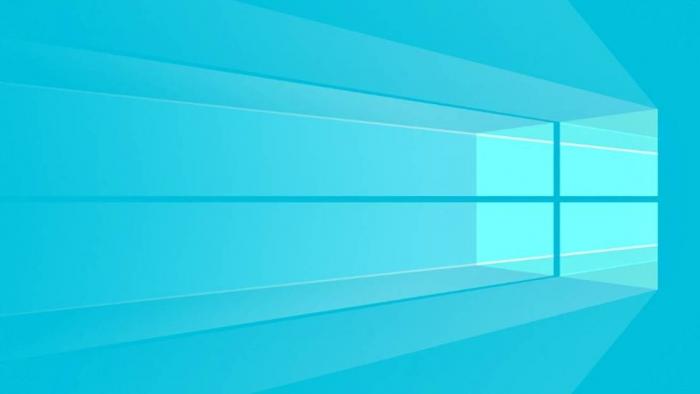
Usuários de Windows 10 relataram um problema envolvendo a barra de pesquisas do sistema operacional. Os relatos são de que a barra se mantém vazia e não permite digitar nem mostrar resultados, e o problema teria se manifestado após a última atualização de sistema, disponibilizada no dia 28 de janeiro.
A Microsoft exibiu um comunicado em seu Centro de Mensagens relatando que o problema foi resolvido para a maioria dos usuários e que está trabalhando para removê-lo completamente e disponibilizar uma próxima atualização. Para quem ainda não consegue utilizar a barra de pesquisas, a empresa forneceu um direcionamento.
Como resolver o problema da barra de pesquisa no Windows 10
A princípio, a Microsoft recomenda que o usuário reinicie o computador. Se o problema persistir, a recomendação é de que o processo da barra de pesquisa seja reiniciado.
–
Feedly: assine nosso feed RSS e não perca nenhum conteúdo do Canaltech em seu agregador de notícias favorito.
–
- Pressione Ctrl + Shift + Esc para abrir o Gerenciador de Tarefas. No menu superior, clique em “Detalhes”;
- Procure pelos processos chamados SearchUI.exe ou SearchApp.exe. Clique em cada um deles e em seguida em “Finalizar Tarefa”. Depois disso, a barra deve voltar a funcionar normalmente.
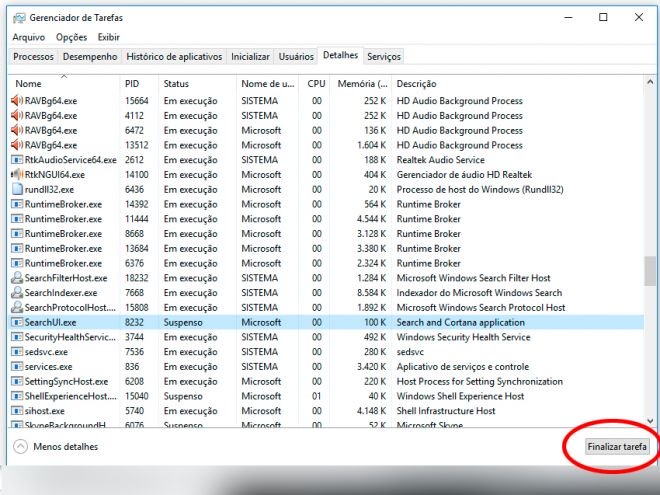
Uma segunda opção recomendada é através do solucionador de problemas da Microsoft. Para isso, basta seguir os seguintes passos:
- Abra a janela de “Configurações” pelo menu “Iniciar”. Clique em “Atualização e Segurança”;
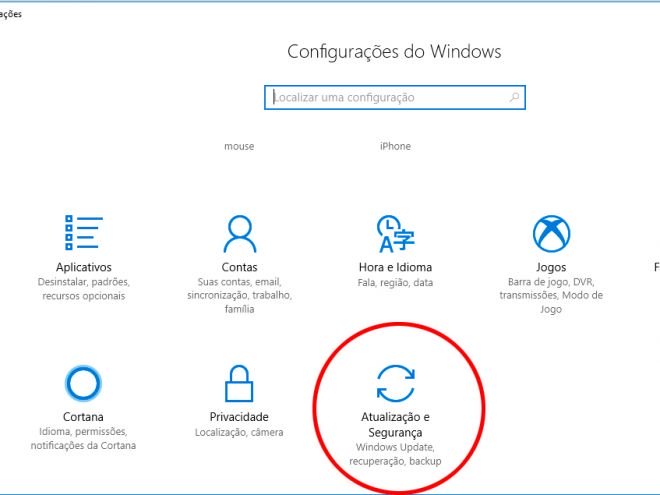
- Em seguida, selecione a aba lateral “Solução de Problemas”;
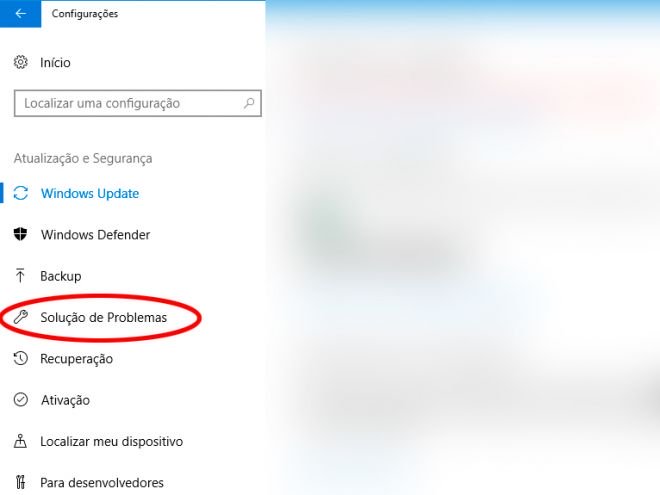
- Na nova seção, vá até “Pesquisa e Indexação” e clique em “Executar a solução de problemas”;
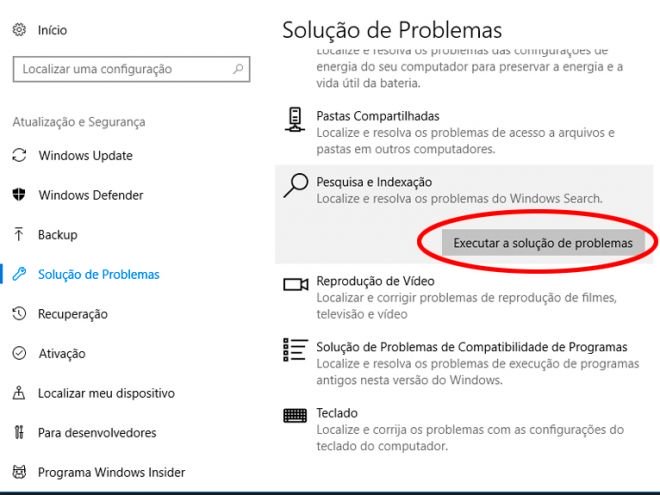
- O próprio sistema tentará identificar os problemas. Depois, basta seguir as instruções na janela.
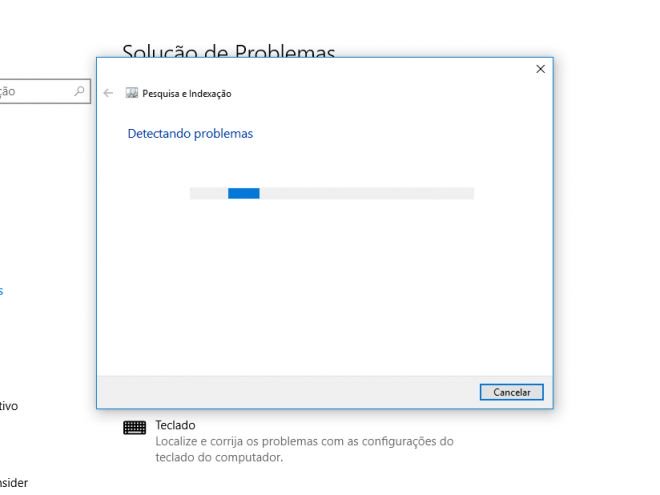
Você passou por esse tipo de problema com a barra de pesquisas? Conte nos comentários!
Trending no Canaltech:
- Mãe de garotinha chamada Alexa diz que a Amazon destruiu a vida da filha
- Selfie épica de astronauta na ISS exibe reflexo da Terra em seu capacete
- Imagem incrível de 9 gigapixels revela detalhes do centro da Via Láctea
- PREÇO DESPENCOU | Redmi Note 7, Note 8 e Note 8T a partir de R$ 881 em até 10x
- Astronauta da NASA que bateu recorde no espaço volta à Terra em segurança
Fonte: Canaltech
